OPEL ASTRA K 2016 Handleiding Infotainment (in Dutch)
Manufacturer: OPEL, Model Year: 2016, Model line: ASTRA K, Model: OPEL ASTRA K 2016Pages: 173, PDF Size: 3.01 MB
Page 101 of 173
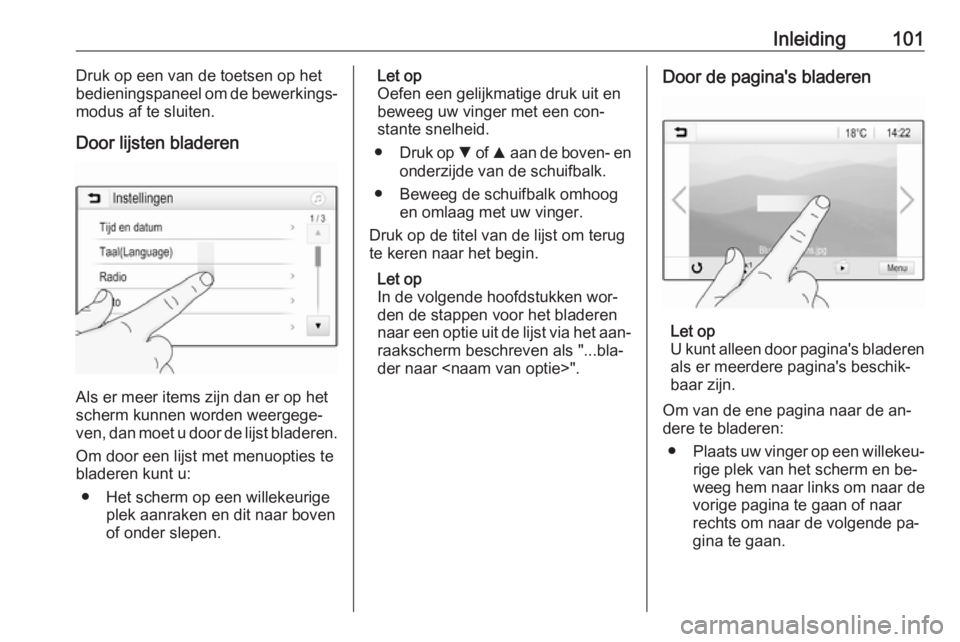
Inleiding101Druk op een van de toetsen op het
bedieningspaneel om de bewerkingsŌĆÉ
modus af te sluiten.
Door lijsten bladeren
Als er meer items zijn dan er op het
scherm kunnen worden weergegeŌĆÉ
ven, dan moet u door de lijst bladeren.
Om door een lijst met menuopties te
bladeren kunt u:
ŌŚÅ Het scherm op een willekeurige plek aanraken en dit naar boven
of onder slepen.
Let op
Oefen een gelijkmatige druk uit en
beweeg uw vinger met een conŌĆÉ
stante snelheid.
ŌŚÅ Druk op S of R aan de boven- en
onderzijde van de schuifbalk.
ŌŚÅ Beweeg de schuifbalk omhoog en omlaag met uw vinger.
Druk op de titel van de lijst om terug
te keren naar het begin.
Let op
In de volgende hoofdstukken worŌĆÉ den de stappen voor het bladeren
naar een optie uit de lijst via het aanŌĆÉ raakscherm beschreven als "...blaŌĆÉder naar
Let op
U kunt alleen door pagina's bladeren als er meerdere pagina's beschikŌĆÉbaar zijn.
Om van de ene pagina naar de anŌĆÉ
dere te bladeren:
ŌŚÅ Plaats uw vinger op een willekeuŌĆÉ
rige plek van het scherm en beŌĆÉ
weeg hem naar links om naar de
vorige pagina te gaan of naar
rechts om naar de volgende paŌĆÉ
gina te gaan.
Page 102 of 173
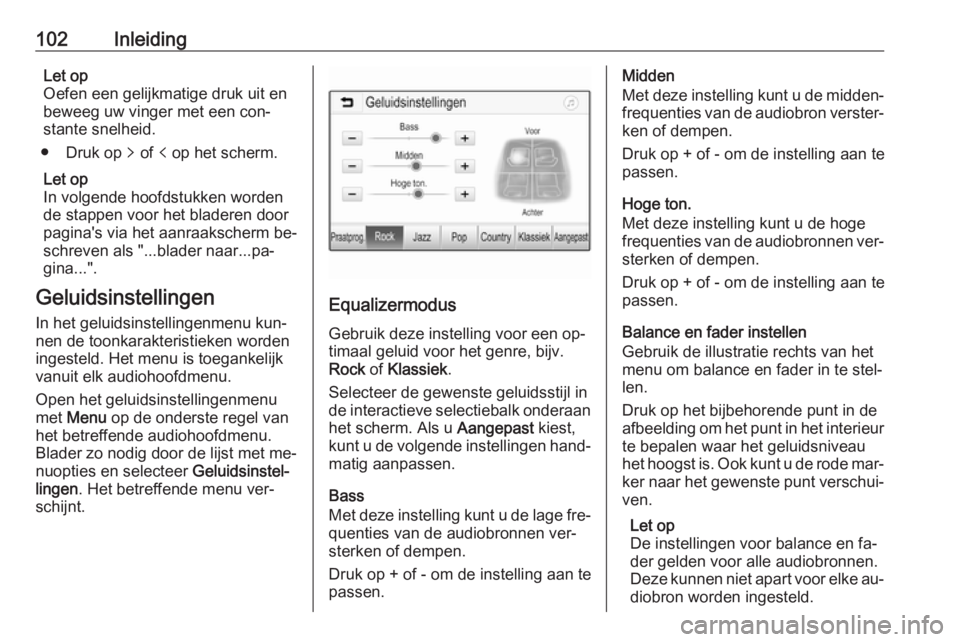
102InleidingLet op
Oefen een gelijkmatige druk uit en
beweeg uw vinger met een conŌĆÉ
stante snelheid.
ŌŚÅ Druk op q of p op het scherm.
Let op
In volgende hoofdstukken worden
de stappen voor het bladeren door
pagina's via het aanraakscherm beŌĆÉ
schreven als "...blader naar...paŌĆÉ gina...".
Geluidsinstellingen
In het geluidsinstellingenmenu kunŌĆÉ
nen de toonkarakteristieken worden
ingesteld. Het menu is toegankelijk
vanuit elk audiohoofdmenu.
Open het geluidsinstellingenmenu
met Menu op de onderste regel van
het betreffende audiohoofdmenu.
Blader zo nodig door de lijst met meŌĆÉ
nuopties en selecteer GeluidsinstelŌĆÉ
lingen . Het betreffende menu verŌĆÉ
schijnt.
Equalizermodus
Gebruik deze instelling voor een opŌĆÉ
timaal geluid voor het genre, bijv. Rock of Klassiek .
Selecteer de gewenste geluidsstijl in
de interactieve selectiebalk onderaan het scherm. Als u Aangepast kiest,
kunt u de volgende instellingen handŌĆÉ matig aanpassen.
Bass
Met deze instelling kunt u de lage freŌĆÉ
quenties van de audiobronnen verŌĆÉ
sterken of dempen.
Druk op + of - om de instelling aan te
passen.
Midden
Met deze instelling kunt u de middenŌĆÉ
frequenties van de audiobron versterŌĆÉ
ken of dempen.
Druk op + of - om de instelling aan te
passen.
Hoge ton.
Met deze instelling kunt u de hoge
frequenties van de audiobronnen verŌĆÉ sterken of dempen.
Druk op + of - om de instelling aan te
passen.
Balance en fader instellen
Gebruik de illustratie rechts van het menu om balance en fader in te stelŌĆÉlen.
Druk op het bijbehorende punt in de
afbeelding om het punt in het interieur
te bepalen waar het geluidsniveau
het hoogst is. Ook kunt u de rode marŌĆÉ ker naar het gewenste punt verschuiŌĆÉ
ven.
Let op
De instellingen voor balance en faŌĆÉ
der gelden voor alle audiobronnen.
Deze kunnen niet apart voor elke auŌĆÉ
diobron worden ingesteld.
Page 103 of 173
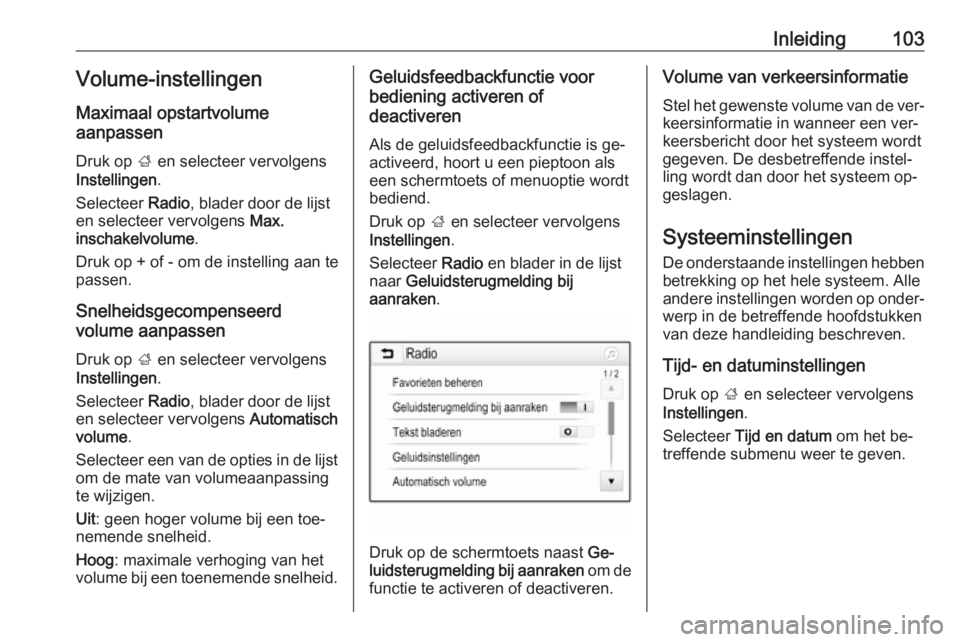
Inleiding103Volume-instellingen
Maximaal opstartvolume
aanpassen
Druk op ; en selecteer vervolgens
Instellingen .
Selecteer Radio, blader door de lijst
en selecteer vervolgens Max.
inschakelvolume .
Druk op + of - om de instelling aan te
passen.
Snelheidsgecompenseerd
volume aanpassen
Druk op ; en selecteer vervolgens
Instellingen .
Selecteer Radio, blader door de lijst
en selecteer vervolgens Automatisch
volume .
Selecteer een van de opties in de lijst
om de mate van volumeaanpassing
te wijzigen.
Uit : geen hoger volume bij een toeŌĆÉ
nemende snelheid.
Hoog : maximale verhoging van het
volume bij een toenemende snelheid.Geluidsfeedbackfunctie voor
bediening activeren of
deactiveren
Als de geluidsfeedbackfunctie is geŌĆÉ
activeerd, hoort u een pieptoon als een schermtoets of menuoptie wordt
bediend.
Druk op ; en selecteer vervolgens
Instellingen .
Selecteer Radio en blader in de lijst
naar Geluidsterugmelding bij
aanraken .
Druk op de schermtoets naast GeŌĆÉ
luidsterugmelding bij aanraken om de
functie te activeren of deactiveren.
Volume van verkeersinformatie
Stel het gewenste volume van de verŌĆÉ
keersinformatie in wanneer een verŌĆÉ
keersbericht door het systeem wordt
gegeven. De desbetreffende instelŌĆÉ
ling wordt dan door het systeem opŌĆÉ
geslagen.
Systeeminstellingen
De onderstaande instellingen hebben betrekking op het hele systeem. Alle
andere instellingen worden op onderŌĆÉ
werp in de betreffende hoofdstukken
van deze handleiding beschreven.
Tijd- en datuminstellingen
Druk op ; en selecteer vervolgens
Instellingen .
Selecteer Tijd en datum om het beŌĆÉ
treffende submenu weer te geven.
Page 104 of 173
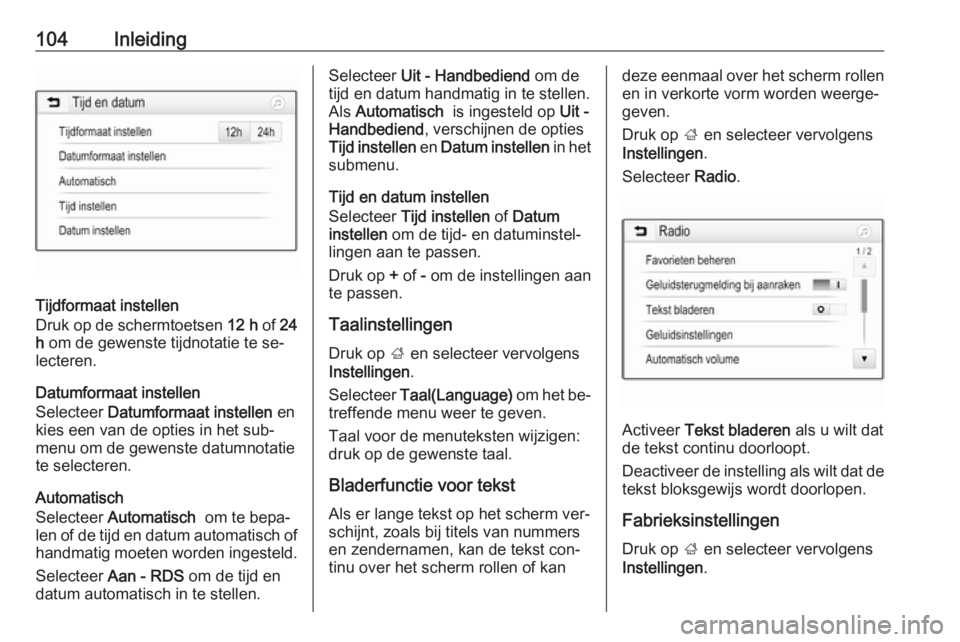
104Inleiding
Tijdformaat instellen
Druk op de schermtoetsen 12 h of 24
h om de gewenste tijdnotatie te seŌĆÉ
lecteren.
Datumformaat instellen
Selecteer Datumformaat instellen en
kies een van de opties in het subŌĆÉ
menu om de gewenste datumnotatie
te selecteren.
Automatisch
Selecteer Automatisch om te bepaŌĆÉ
len of de tijd en datum automatisch of
handmatig moeten worden ingesteld.
Selecteer Aan - RDS om de tijd en
datum automatisch in te stellen.
Selecteer Uit - Handbediend om de
tijd en datum handmatig in te stellen. Als Automatisch is ingesteld op Uit -
Handbediend , verschijnen de opties
Tijd instellen en Datum instellen in het
submenu.
Tijd en datum instellen
Selecteer Tijd instellen of Datum
instellen om de tijd- en datuminstelŌĆÉ
lingen aan te passen.
Druk op + of - om de instellingen aan
te passen.
Taalinstellingen
Druk op ; en selecteer vervolgens
Instellingen .
Selecteer Taal(Language) om het beŌĆÉ
treffende menu weer te geven.
Taal voor de menuteksten wijzigen:
druk op de gewenste taal.
Bladerfunctie voor tekst Als er lange tekst op het scherm verŌĆÉ
schijnt, zoals bij titels van nummers
en zendernamen, kan de tekst conŌĆÉ
tinu over het scherm rollen of kandeze eenmaal over het scherm rollen
en in verkorte vorm worden weergeŌĆÉ
geven.
Druk op ; en selecteer vervolgens
Instellingen .
Selecteer Radio.
Activeer Tekst bladeren als u wilt dat
de tekst continu doorloopt.
Deactiveer de instelling als wilt dat de
tekst bloksgewijs wordt doorlopen.
Fabrieksinstellingen
Druk op ; en selecteer vervolgens
Instellingen .
Page 105 of 173
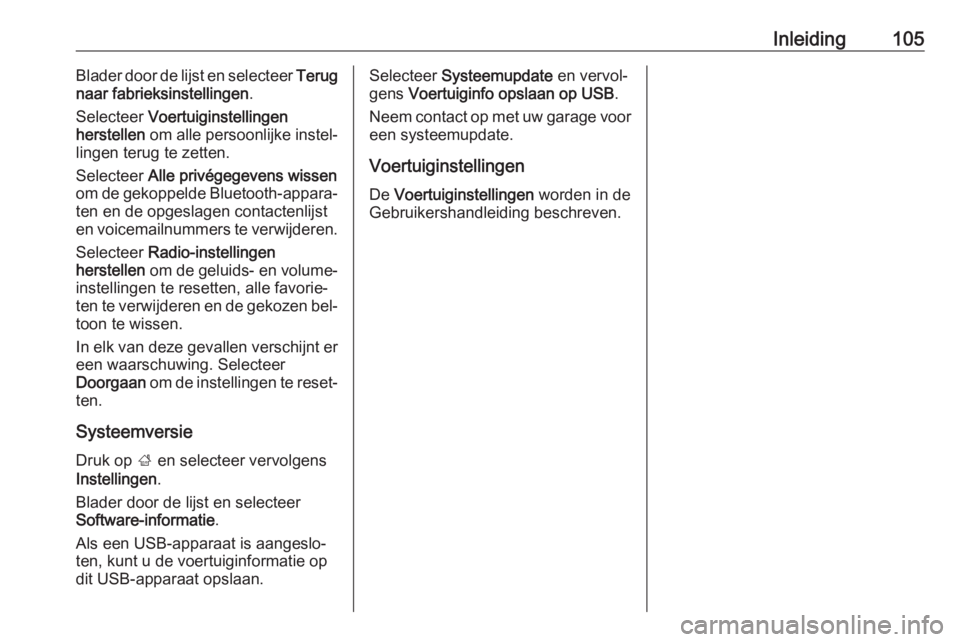
Inleiding105Blader door de lijst en selecteer Terug
naar fabrieksinstellingen .
Selecteer Voertuiginstellingen
herstellen om alle persoonlijke instelŌĆÉ
lingen terug te zetten.
Selecteer Alle priv├®gegevens wissen
om de gekoppelde Bluetooth-apparaŌĆÉ
ten en de opgeslagen contactenlijst
en voicemailnummers te verwijderen.
Selecteer Radio-instellingen
herstellen om de geluids- en volume-
instellingen te resetten, alle favorieŌĆÉ
ten te verwijderen en de gekozen belŌĆÉ toon te wissen.
In elk van deze gevallen verschijnt er
een waarschuwing. Selecteer
Doorgaan om de instellingen te resetŌĆÉ
ten.
Systeemversie
Druk op ; en selecteer vervolgens
Instellingen .
Blader door de lijst en selecteer
Software-informatie .
Als een USB-apparaat is aangesloŌĆÉ
ten, kunt u de voertuiginformatie op
dit USB-apparaat opslaan.Selecteer Systeemupdate en vervolŌĆÉ
gens Voertuiginfo opslaan op USB .
Neem contact op met uw garage voor een systeemupdate.
Voertuiginstellingen De Voertuiginstellingen worden in de
Gebruikershandleiding beschreven.
Page 106 of 173
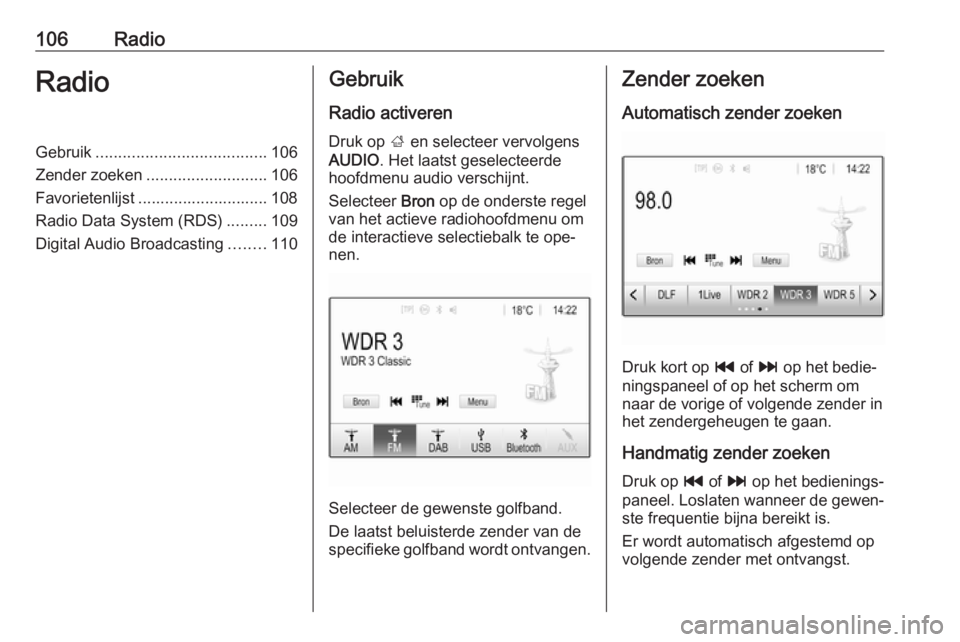
106RadioRadioGebruik...................................... 106
Zender zoeken ........................... 106
Favorietenlijst ............................. 108
Radio Data System (RDS) .........109
Digital Audio Broadcasting ........110Gebruik
Radio activeren
Druk op ; en selecteer vervolgens
AUDIO . Het laatst geselecteerde
hoofdmenu audio verschijnt.
Selecteer Bron op de onderste regel
van het actieve radiohoofdmenu om
de interactieve selectiebalk te opeŌĆÉ
nen.
Selecteer de gewenste golfband.
De laatst beluisterde zender van de specifieke golfband wordt ontvangen.
Zender zoeken
Automatisch zender zoeken
Druk kort op t of v op het bedieŌĆÉ
ningspaneel of op het scherm om
naar de vorige of volgende zender in
het zendergeheugen te gaan.
Handmatig zender zoeken
Druk op t of v op het bedieningsŌĆÉ
paneel. Loslaten wanneer de gewenŌĆÉ ste frequentie bijna bereikt is.
Er wordt automatisch afgestemd op volgende zender met ontvangst.
Page 107 of 173
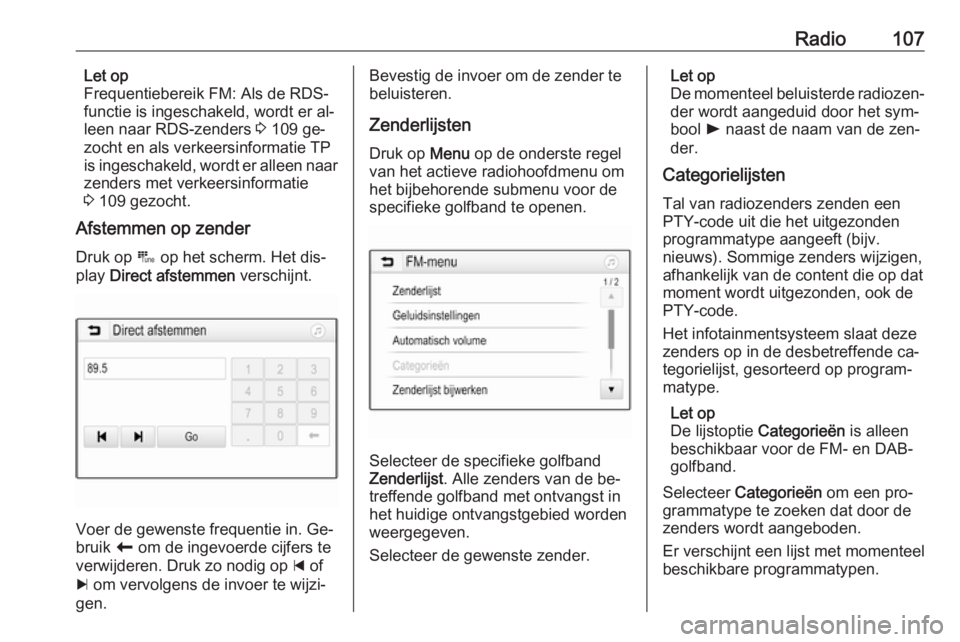
Radio107Let op
Frequentiebereik FM: Als de RDS-
functie is ingeschakeld, wordt er alŌĆÉ
leen naar RDS-zenders 3 109 geŌĆÉ
zocht en als verkeersinformatie TP
is ingeschakeld, wordt er alleen naar
zenders met verkeersinformatie 3 109 gezocht.
Afstemmen op zender
Druk op B op het scherm. Het disŌĆÉ
play Direct afstemmen verschijnt.
Voer de gewenste frequentie in. GeŌĆÉ
bruik r om de ingevoerde cijfers te
verwijderen. Druk zo nodig op d of
c om vervolgens de invoer te wijziŌĆÉ
gen.
Bevestig de invoer om de zender te
beluisteren.
Zenderlijsten
Druk op Menu op de onderste regel
van het actieve radiohoofdmenu om
het bijbehorende submenu voor de
specifieke golfband te openen.
Selecteer de specifieke golfband
Zenderlijst . Alle zenders van de beŌĆÉ
treffende golfband met ontvangst in
het huidige ontvangstgebied worden
weergegeven.
Selecteer de gewenste zender.
Let op
De momenteel beluisterde radiozenŌĆÉ der wordt aangeduid door het symŌĆÉ
bool l naast de naam van de zenŌĆÉ
der.
Categorielijsten
Tal van radiozenders zenden een
PTY-code uit die het uitgezonden
programmatype aangeeft (bijv.
nieuws). Sommige zenders wijzigen,
afhankelijk van de content die op dat
moment wordt uitgezonden, ook de
PTY-code.
Het infotainmentsysteem slaat deze
zenders op in de desbetreffende caŌĆÉ
tegorielijst, gesorteerd op programŌĆÉ
matype.
Let op
De lijstoptie Categorieën is alleen
beschikbaar voor de FM- en DAB- golfband.
Selecteer Categorie├½n om een proŌĆÉ
grammatype te zoeken dat door de zenders wordt aangeboden.
Er verschijnt een lijst met momenteel beschikbare programmatypen.
Page 108 of 173
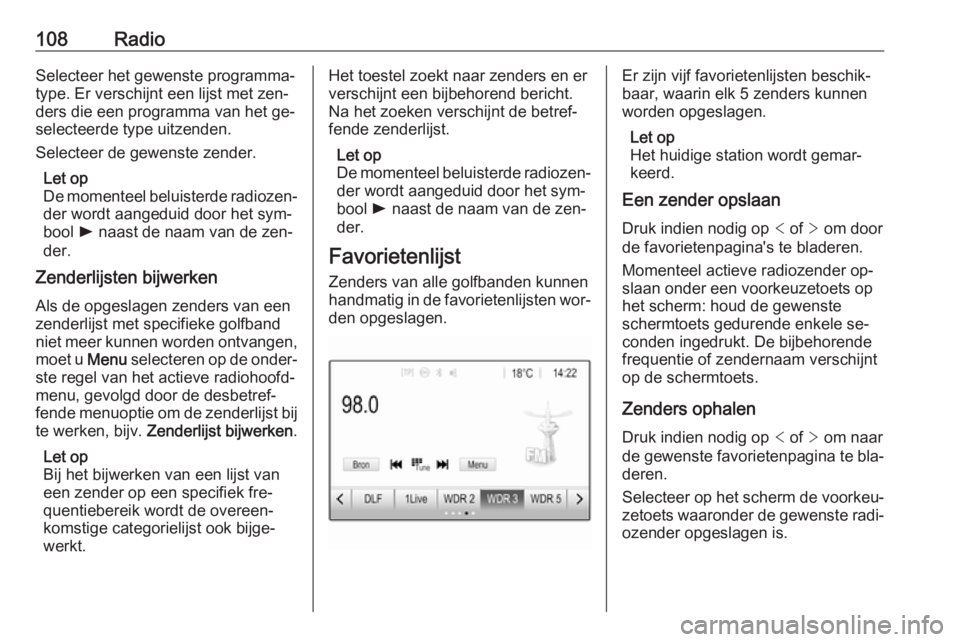
108RadioSelecteer het gewenste programmaŌĆÉ
type. Er verschijnt een lijst met zenŌĆÉ
ders die een programma van het geŌĆÉ
selecteerde type uitzenden.
Selecteer de gewenste zender.
Let op
De momenteel beluisterde radiozenŌĆÉ
der wordt aangeduid door het symŌĆÉ
bool l naast de naam van de zenŌĆÉ
der.
Zenderlijsten bijwerken
Als de opgeslagen zenders van een
zenderlijst met specifieke golfband
niet meer kunnen worden ontvangen, moet u Menu selecteren op de onderŌĆÉ
ste regel van het actieve radiohoofdŌĆÉ
menu, gevolgd door de desbetrefŌĆÉ
fende menuoptie om de zenderlijst bij
te werken, bijv. Zenderlijst bijwerken .
Let op
Bij het bijwerken van een lijst van
een zender op een specifiek freŌĆÉ quentiebereik wordt de overeenŌĆÉ
komstige categorielijst ook bijgeŌĆÉ
werkt.Het toestel zoekt naar zenders en er
verschijnt een bijbehorend bericht.
Na het zoeken verschijnt de betrefŌĆÉ
fende zenderlijst.
Let op
De momenteel beluisterde radiozenŌĆÉ der wordt aangeduid door het symŌĆÉ
bool l naast de naam van de zenŌĆÉ
der.
Favorietenlijst
Zenders van alle golfbanden kunnen
handmatig in de favorietenlijsten worŌĆÉ den opgeslagen.Er zijn vijf favorietenlijsten beschikŌĆÉ
baar, waarin elk 5 zenders kunnen
worden opgeslagen.
Let op
Het huidige station wordt gemarŌĆÉ keerd.
Een zender opslaan
Druk indien nodig op < of > om door
de favorietenpagina's te bladeren.
Momenteel actieve radiozender opŌĆÉ
slaan onder een voorkeuzetoets op
het scherm: houd de gewenste
schermtoets gedurende enkele seŌĆÉ
conden ingedrukt. De bijbehorende
frequentie of zendernaam verschijnt
op de schermtoets.
Zenders ophalen
Druk indien nodig op < of > om naar
de gewenste favorietenpagina te blaŌĆÉ deren.
Selecteer op het scherm de voorkeuŌĆÉ
zetoets waaronder de gewenste radiŌĆÉ ozender opgeslagen is.
Page 109 of 173
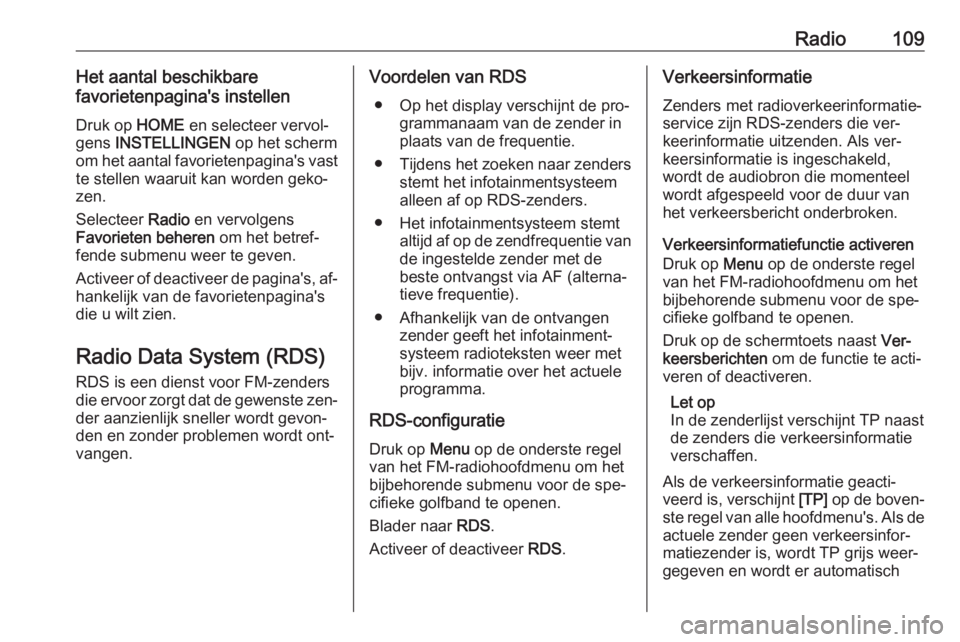
Radio109Het aantal beschikbare
favorietenpagina's instellen
Druk op HOME en selecteer vervolŌĆÉ
gens INSTELLINGEN op het scherm
om het aantal favorietenpagina's vast
te stellen waaruit kan worden gekoŌĆÉ
zen.
Selecteer Radio en vervolgens
Favorieten beheren om het betrefŌĆÉ
fende submenu weer te geven.
Activeer of deactiveer de pagina's, afŌĆÉ hankelijk van de favorietenpagina's
die u wilt zien.
Radio Data System (RDS)
RDS is een dienst voor FM-zenders die ervoor zorgt dat de gewenste zenŌĆÉ der aanzienlijk sneller wordt gevonŌĆÉ
den en zonder problemen wordt ontŌĆÉ
vangen.Voordelen van RDS
ŌŚÅ Op het display verschijnt de proŌĆÉ grammanaam van de zender in
plaats van de frequentie.
ŌŚÅ Tijdens het zoeken naar zenders
stemt het infotainmentsysteem
alleen af op RDS-zenders.
ŌŚÅ Het infotainmentsysteem stemt altijd af op de zendfrequentie vande ingestelde zender met de
beste ontvangst via AF (alternaŌĆÉ tieve frequentie).
ŌŚÅ Afhankelijk van de ontvangen zender geeft het infotainmentŌĆÉ
systeem radioteksten weer met
bijv. informatie over het actuele
programma.
RDS-configuratie
Druk op Menu op de onderste regel
van het FM-radiohoofdmenu om het
bijbehorende submenu voor de speŌĆÉ
cifieke golfband te openen.
Blader naar RDS.
Activeer of deactiveer RDS.Verkeersinformatie
Zenders met radioverkeerinformatieŌĆÉ
service zijn RDS-zenders die verŌĆÉ
keerinformatie uitzenden. Als verŌĆÉ
keersinformatie is ingeschakeld,
wordt de audiobron die momenteel
wordt afgespeeld voor de duur van
het verkeersbericht onderbroken.
Verkeersinformatiefunctie activeren
Druk op Menu op de onderste regel
van het FM-radiohoofdmenu om het
bijbehorende submenu voor de speŌĆÉ
cifieke golfband te openen.
Druk op de schermtoets naast VerŌĆÉ
keersberichten om de functie te actiŌĆÉ
veren of deactiveren.
Let op
In de zenderlijst verschijnt TP naast
de zenders die verkeersinformatie
verschaffen.
Als de verkeersinformatie geactiŌĆÉ
veerd is, verschijnt [TP] op de bovenŌĆÉ
ste regel van alle hoofdmenu's. Als de
actuele zender geen verkeersinforŌĆÉ
matiezender is, wordt TP grijs weerŌĆÉ
gegeven en wordt er automatisch
Page 110 of 173
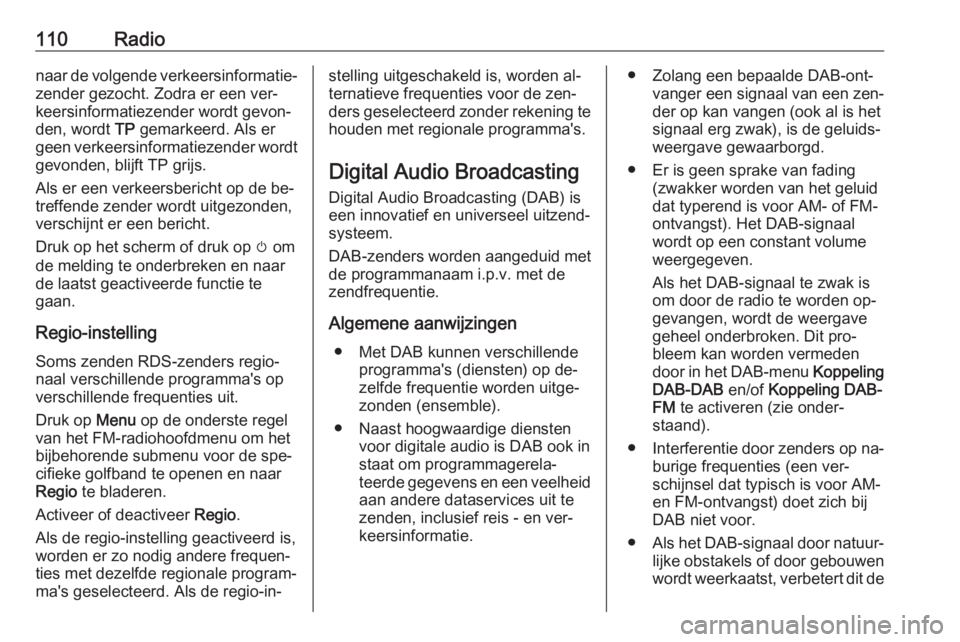
110Radionaar de volgende verkeersinformatieŌĆÉ
zender gezocht. Zodra er een verŌĆÉ
keersinformatiezender wordt gevonŌĆÉ
den, wordt TP gemarkeerd. Als er
geen verkeersinformatiezender wordt
gevonden, blijft TP grijs.
Als er een verkeersbericht op de beŌĆÉ
treffende zender wordt uitgezonden,
verschijnt er een bericht.
Druk op het scherm of druk op m om
de melding te onderbreken en naar de laatst geactiveerde functie te
gaan.
Regio-instelling
Soms zenden RDS-zenders regioŌĆÉ
naal verschillende programma's op
verschillende frequenties uit.
Druk op Menu op de onderste regel
van het FM-radiohoofdmenu om het
bijbehorende submenu voor de speŌĆÉ
cifieke golfband te openen en naar Regio te bladeren.
Activeer of deactiveer Regio.
Als de regio-instelling geactiveerd is,
worden er zo nodig andere frequenŌĆÉ
ties met dezelfde regionale programŌĆÉ
ma's geselecteerd. Als de regio-inŌĆÉstelling uitgeschakeld is, worden alŌĆÉ
ternatieve frequenties voor de zenŌĆÉ
ders geselecteerd zonder rekening te
houden met regionale programma's.
Digital Audio Broadcasting
Digital Audio Broadcasting (DAB) is
een innovatief en universeel uitzendŌĆÉ
systeem.
DAB-zenders worden aangeduid met de programmanaam i.p.v. met de
zendfrequentie.
Algemene aanwijzingen ŌŚÅ Met DAB kunnen verschillende programma's (diensten) op deŌĆÉ
zelfde frequentie worden uitgeŌĆÉ
zonden (ensemble).
ŌŚÅ Naast hoogwaardige diensten voor digitale audio is DAB ook in
staat om programmagerelaŌĆÉ
teerde gegevens en een veelheid aan andere dataservices uit te
zenden, inclusief reis - en verŌĆÉ
keersinformatie.ŌŚÅ Zolang een bepaalde DAB-ontŌĆÉ vanger een signaal van een zenŌĆÉ
der op kan vangen (ook al is het
signaal erg zwak), is de geluidsŌĆÉ
weergave gewaarborgd.
ŌŚÅ Er is geen sprake van fading (zwakker worden van het geluid
dat typerend is voor AM- of FM-
ontvangst). Het DAB-signaal wordt op een constant volume
weergegeven.
Als het DAB-signaal te zwak is om door de radio te worden opŌĆÉ
gevangen, wordt de weergave
geheel onderbroken. Dit proŌĆÉ
bleem kan worden vermeden
door in het DAB-menu Koppeling
DAB-DAB en/of Koppeling DAB-
FM te activeren (zie onderŌĆÉ
staand).
ŌŚÅ Interferentie door zenders op naŌĆÉ
burige frequenties (een verŌĆÉ
schijnsel dat typisch is voor AM-
en FM-ontvangst) doet zich bij
DAB niet voor.
ŌŚÅ Als het DAB-signaal door natuurŌĆÉ
lijke obstakels of door gebouwen
wordt weerkaatst, verbetert dit de